WP-Anggota CSV Importir
Diterbitkan: 2021-07-15Tutorial ini menjelaskan cara menggunakan plugin WP Members di WP Ultimate CSV Importer. Ini juga memandu untuk mengimpor file csv dan melakukan konfigurasi pemetaan dengan langkah-langkah sederhana.
Cara Mengaktifkan menu Anggota WP di WP Ultimate CSV Importer
Berikut adalah beberapa langkah untuk mengaktifkan menu produk WP-Members:
- Setelah mengaktifkan plugin WP Ultimate CSV Importer kami, buka tab "Pengaturan" di plugin
- Pilih "Modul" dan aktifkan "Pengguna/Peran" lalu pilih "Plugin Pihak Ketiga" dan aktifkan "WP-Anggota"
- Sekarang Anda dapat melihat menu "Pengguna/Peran" di sebelah tab "Dasbor". Lihat tangkapan layar yang ditunjukkan di bawah ini untuk mengaktifkan menu "WP-Members".
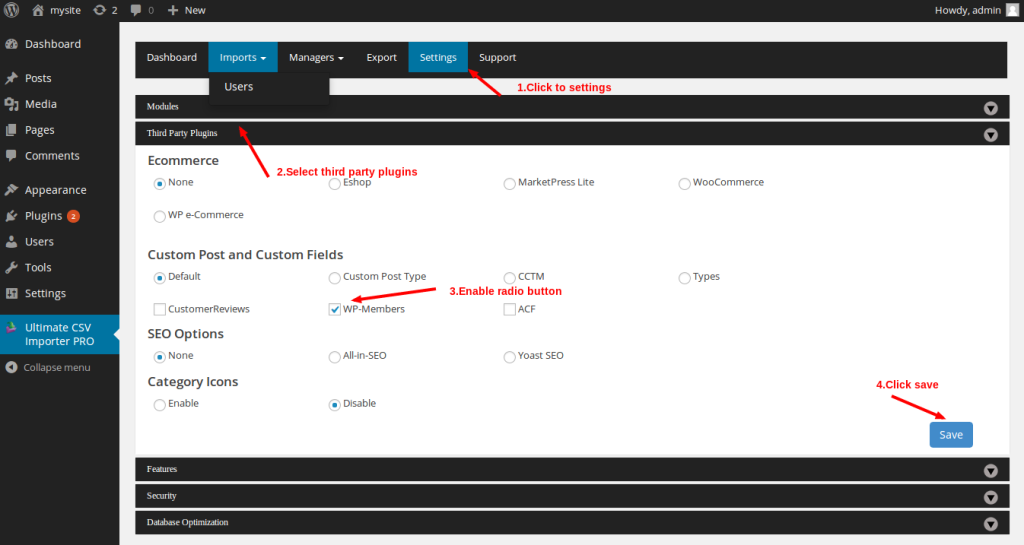
Cara Mengimpor File CSV
Setelah mengaktifkan WP-Members di WP Ultimate CSV Importer kami, buka menu “Imports” dan pilih tab “Users”
Anda dapat mengunggah file csv dengan empat cara. Anda dapat mengikuti salah satu cara untuk mengunggahnya.
Unggah file dari komputer Anda
Ini adalah cara yang paling sederhana. Anda dapat langsung mengunggah file csv dari komputer Anda. Kemudian klik tombol "Browse" dan pilih file csv dari komputer Anda.
Unduh file dari Server FTP Anda
Anda juga dapat mengunggah file langsung dari server FTP Anda. Berikan host FTP, port, nama pengguna, kata sandi, dan URL untuk file tersebut. Klik tombol "Unduh" untuk mengimpor file yang ditentukan.
Unduh File Dari URL
Di sini Anda dapat mengunggah file dengan menentukan URL file. Setelah itu klik tombol “Unduh”.
Gunakan file yang sudah diunggah
Jika Anda ingin menggunakan file yang sudah diunggah, buka jalur dan pilih file
Setelah mengunggah file csv dengan salah satu metode, pilih pembatas. Mungkin ,(koma) atau ;(titik koma). Untuk contoh file csv, pembatasnya adalah ,(koma).
Klik tombol “Next” untuk menyelesaikan proses upload.
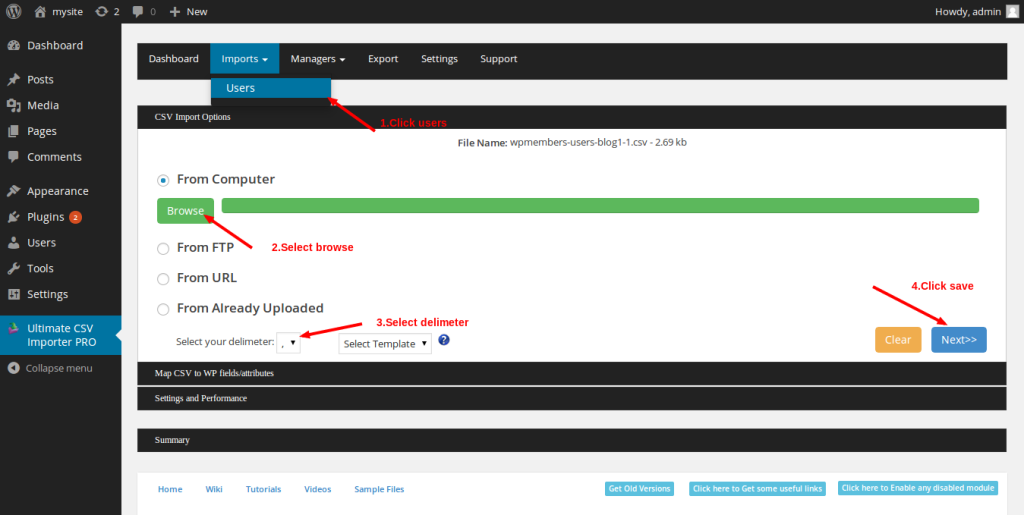
Sekarang tab "Konfigurasi Pemetaan" terbuka untuk pemetaan. Pilih status posting sebagai publish, protected, dll. Sekarang Anda dapat melakukan pemetaan dengan memilih bidang produk wordpress yang terkait. Kemudian klik tombol “Next” untuk menyimpan bidang pemetaan.
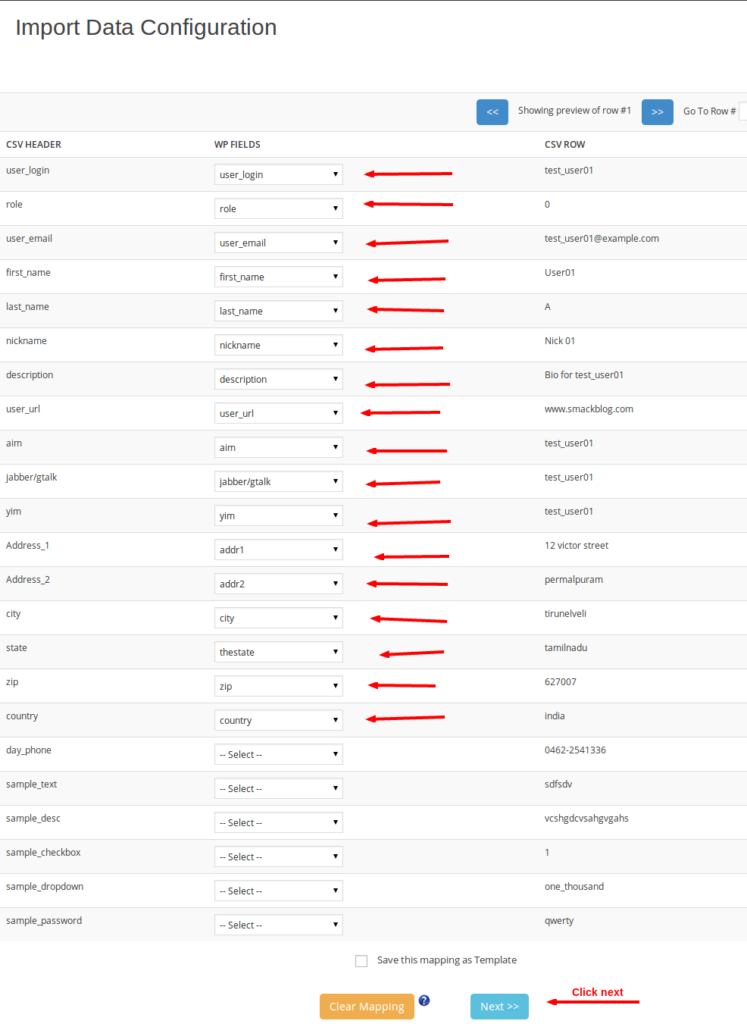
Konfigurasi Pemetaan
6. Setelah melakukan pemetaan, buka tab “Pengaturan dan Performa”
Jika Anda ingin menghapus duplikat konten dan judul posting, aktifkan kotak centang yang sesuai
Berikan jumlah impor per catatan server. Contoh: 1, 2, 3, dst. Jika 2, record akan diimpor dua kali.
Berikan jumlah catatan tertentu untuk diimpor dari file Anda. Contoh: 3, 1-5, dll. Jika 3, itu mengimpor catatan ketiga dari file Anda. Jika 1-5, itu mengimpor lima catatan pertama dari file Anda.
Klik tombol "Impor Sekarang" untuk mengimpor catatan dari file CSV Anda.
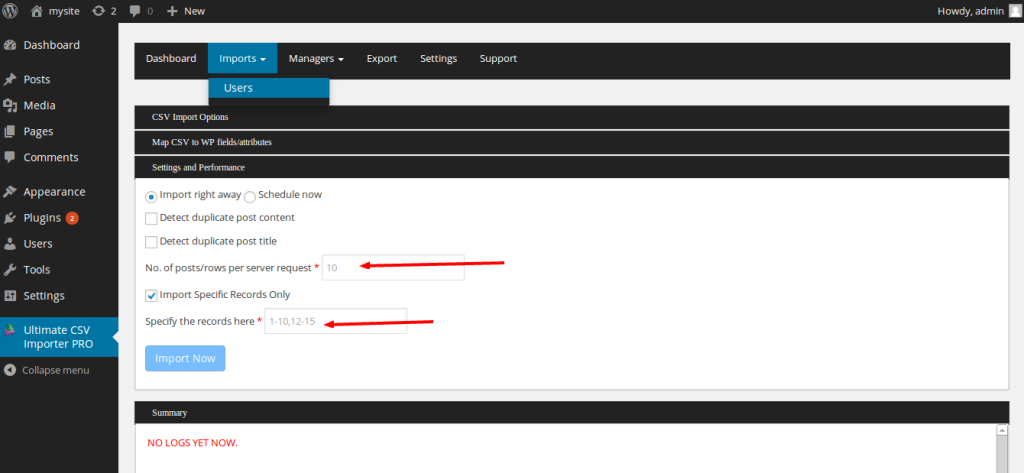
Sekarang log telah dibuat dan file Anda berhasil diimpor.
7. Buka menu “Users” di WP-Admin Panel dan Anda dapat melihat anggota yang telah dibuat menggunakan file csv Anda.
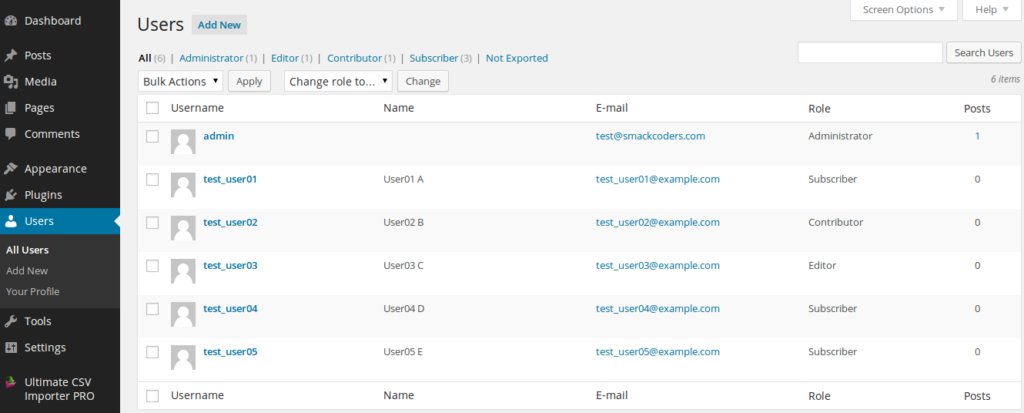
Ulasan Pelanggan CSV Importir
Tutorial ini menjelaskan cara menggunakan plugin Customer Review di WP Ultimate CSV Importer. Ini juga memandu untuk mengimpor file csv dan melakukan konfigurasi pemetaan dengan langkah-langkah sederhana.
Cara Mengaktifkan menu Ulasan Pelanggan di WP Ultimate CSV Importer
Berikut adalah beberapa langkah untuk mengaktifkan menu produk Ulasan Pelanggan:
Setelah mengaktifkan plugin WP Ultimate CSV Importer kami, buka tab "Pengaturan" di plugin
Pilih "Plugin Pihak Ketiga" dan aktifkan "Ulasan Pelanggan"
Klik tombol "Simpan" untuk menyimpan pengaturan
Lihat tangkapan layar yang ditunjukkan di bawah ini untuk mengaktifkan menu “Ulasan Pelanggan”.
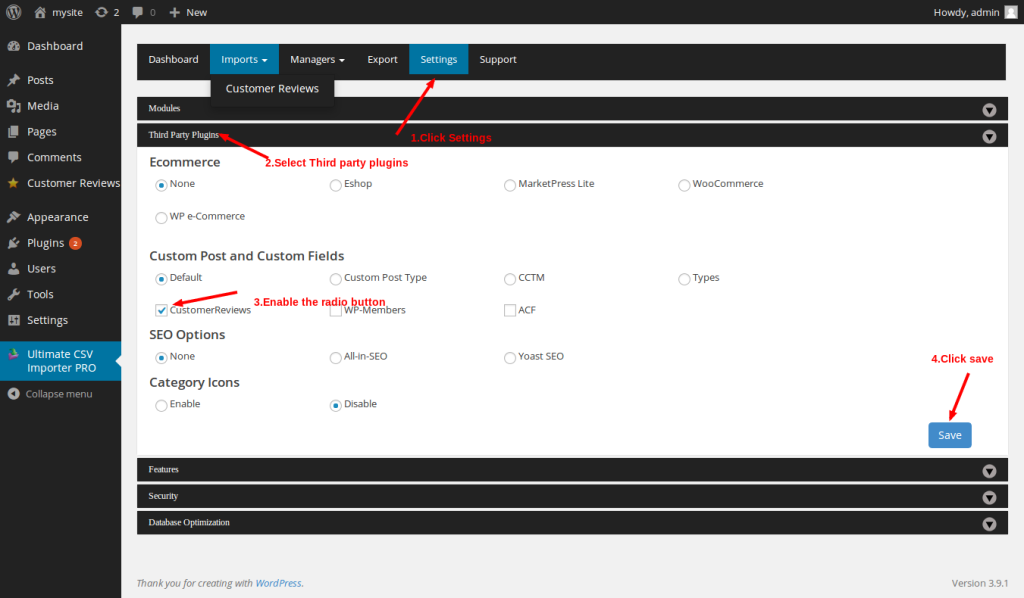
Impor file CSV Anda
- Setelah mengaktifkan Ulasan Pelanggan di WP Ultimate CSV Importer kami, buka menu “Impor” dan pilih tab “Ulasan Pelanggan”.
- Anda dapat mengunggah file csv dengan empat cara. Anda dapat mengikuti salah satu cara untuk mengunggahnya.
Dari Komputer Anda, Unggah File
Ini adalah cara termudah untuk mengunggah file csv dari komputer Anda secara langsung . Klik tombol "Browse" dan kemudian pilih file csv dari komputer Anda.
Dari Server FTP Anda, Unduh file
Dari server FTP Anda, Anda dapat mengunggah file secara langsung. Berikan host FTP, port, nama pengguna, kata sandi, dan URL untuk file tersebut. Klik tombol "Unduh" untuk mengimpor file tertentu.
Dari URL, Unduh File
Di sini Anda dapat mengunggah file dengan menentukan URL file. Setelah itu klik tombol “Unduh”.
Menggunakan file yang sudah diunggah
Anda dapat menggunakan file yang sudah diunggah, pergi ke jalur dan pilih file.

3. Setelah mengunggah file csv dengan salah satu metode, pilih pembatas. Bisa berupa,(koma) atau ;(titik koma). Contoh file csv, pembatasnya adalah ;(titik koma).
4. Klik tombol “Next” untuk menyelesaikan proses upload.
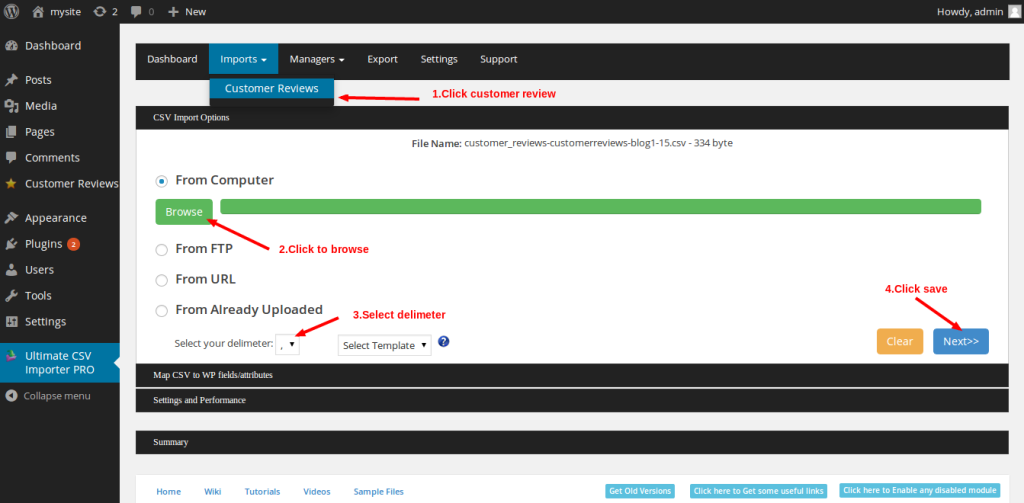
5. Anda dapat melihat tab “Mapping Configuration” untuk pemetaan. Anda dapat memilih status posting sebagai publish, protected, dll. Sekarang pilih bidang produk wordpress terkait untuk memulai pemetaan. Kemudian simpan bidang pemetaan dengan mengklik tombol "Berikutnya".
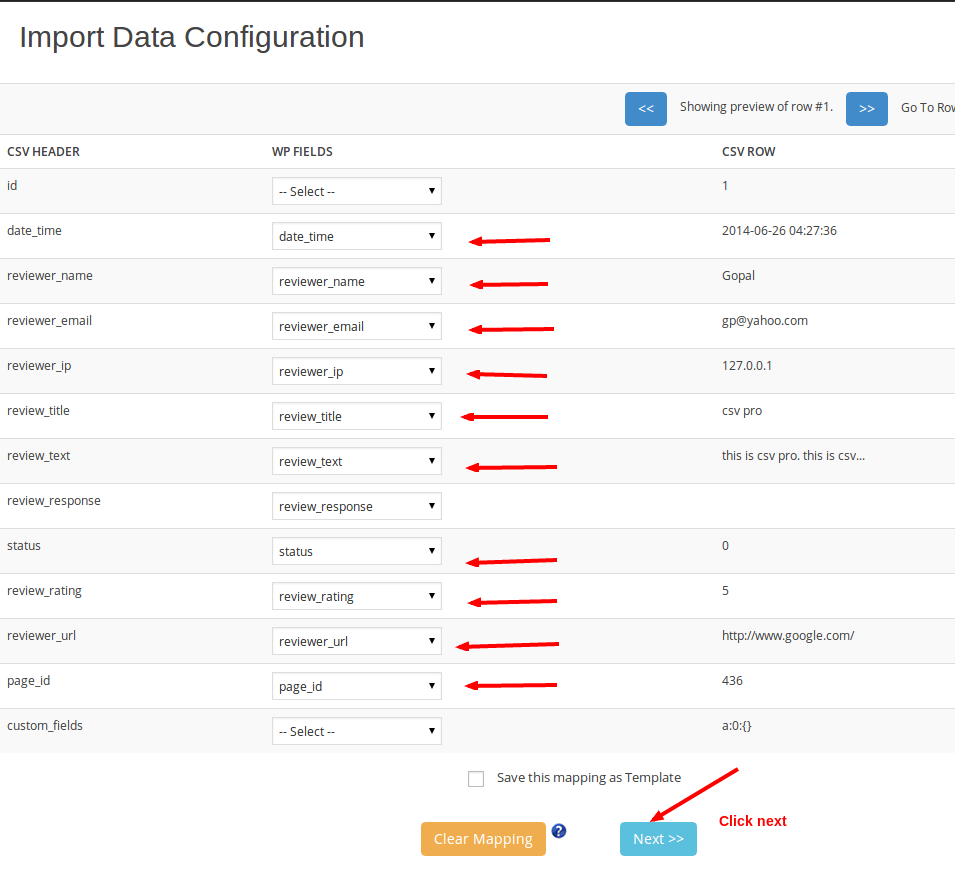
6. Setelah melakukan pemetaan, buka tab “Pengaturan dan Performa”
Jika Anda ingin menghapus duplikat konten dan judul posting, aktifkan kotak centang yang sesuai
Anda dapat memberikan jumlah impor per catatan server. Misalnya: 1, 2, 3, dll. Ini mengimpor catatan tiga kali jika itu 3.
Anda dapat memberikan sejumlah catatan tertentu untuk diimpor dari file Anda. Misalnya: 2, 1-5, dll. Ini mengimpor catatan kedua dari file Anda jika 2. Ini mengimpor lima catatan pertama dari file Anda jika 1-5.
Klik tombol "Impor Sekarang" untuk mengimpor catatan dari file CSV Anda.
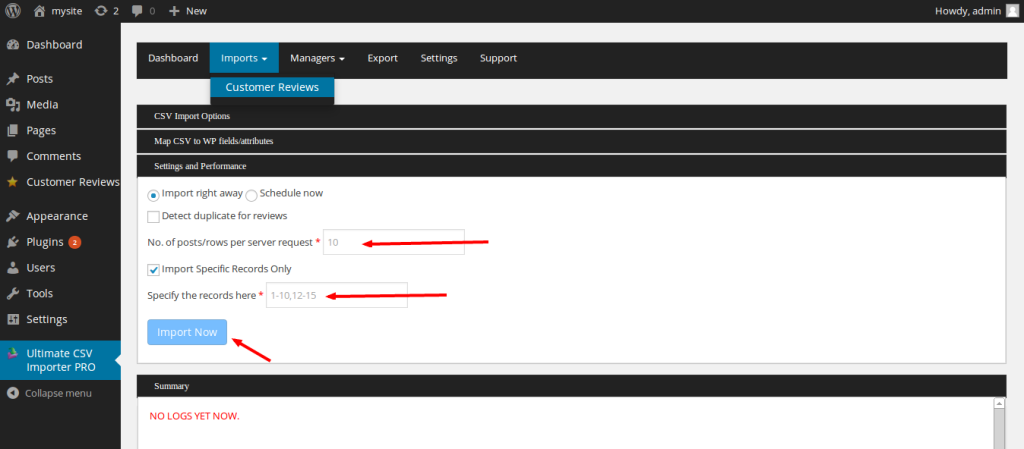
Sekarang log telah dibuat dan file Anda berhasil diimpor.
7. Masuk ke menu “Ulasan Pelanggan” di Panel WP-Admin dan Anda dapat melihat ulasan pelanggan yang telah dibuat menggunakan file csv Anda.
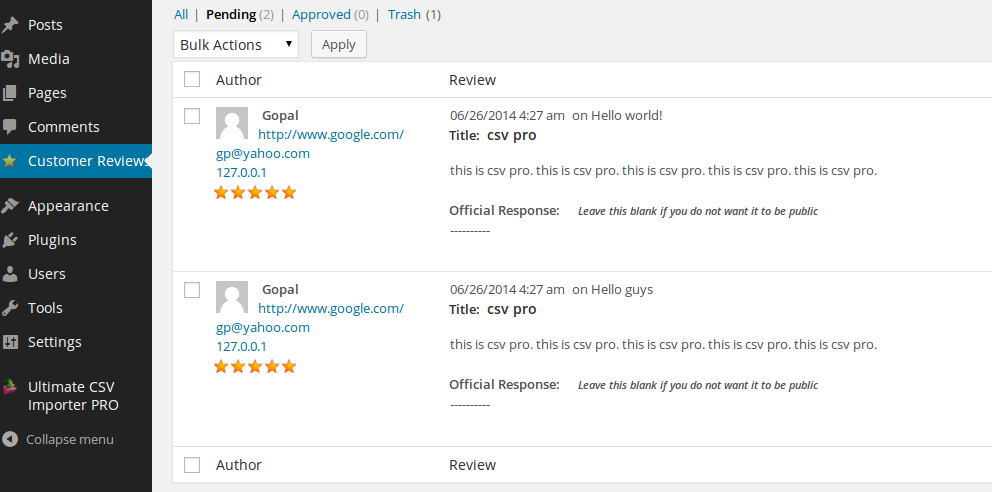
Impor Konten CustomPress dengan Importir WP Ultimate CSV GRATIS
CustomPress adalah salah satu plugin premium yang memungkinkan Anda membuat ketiga jenis konten khusus. Ini mengubah situs WordPress Anda menjadi CMS yang lengkap. Ini menyediakan kode pendek untuk menambahkan bidang khusus ke konten. Kode sematan yang dibuat secara otomatis untuk taksonomi dan bidang khusus memungkinkan Anda mengintegrasikannya dengan tema. Ini juga membantu Anda membuat file tema untuk jenis posting khusus Anda.
Jenis posting kustom, taksonomi, dan bidang konten CustomPress di CSV diimpor ke WordPress Anda dengan WP Ultimate CSV Importer. Plugin ini juga memungkinkan Anda untuk mengekspor data CustomPress yang diimpor. Namun taksonomi bertingkat, Impor data RSS dan XML hanya didukung di CSV Importer Pro Version.
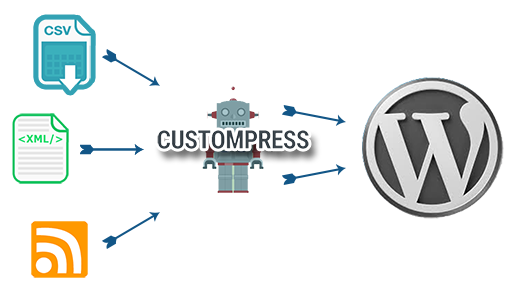
Untuk menginstal plugin gratis ke situs WordPress Anda, Silakan kunjungi halaman Importir CSV wordpress.org kami . Jika Anda memerlukan bantuan lebih lanjut, silakan menulis ke [email protected] . Untuk mengetahui lebih lanjut tentang fitur produk lainnya, kunjungi Halaman Produk Importir CSV Anggota WP dan Panduan Dokumentasi Importir CSV kami.
Importir csv e-Commerce WP
Yang terpenting, Jika Anda ingin meningkatkan kesederhanaan Plugin WP Ultimate CSV Importer 3.5, sekarang tingkatkan ke WP Ultimate CSV Importer 3.6. Versi 3.6 memiliki banyak perubahan besar dalam antarmuka pengguna dengan mengingat semua pemula. Dan juga rilis baru kami juga mendukung plugin pihak ketiga tambahan seperti Market Press bersama dengan wooCommerce, eshop, dll.
Tutorial ini menjelaskan cara menggunakan modul WP eCommerce di WP Ultimate CSV Importer kami. Ini juga menjelaskan langkah-langkah untuk mengimpor file csv dan bagaimana melakukan konfigurasi pemetaan tanpa mengaktifkan pemetaan otomatis dengan prosedur langkah demi langkah yang sederhana.
Cara mengaktifkan modul perdagangan wp di importir csv utama wp
Awalnya pengguna perlu mengkonfigurasi tab pengaturan. Berikut adalah beberapa langkah untuk mengaktifkan modul WP eCommerce.
- Setelah mengaktifkan plugin WP Ultimate CSV Importer kami, buka tab "Pengaturan"
- Pilih "Plugin Pihak Ketiga" dan aktifkan "WP eCommerce"
- Klik tombol "Simpan" untuk menyimpan pengaturan.
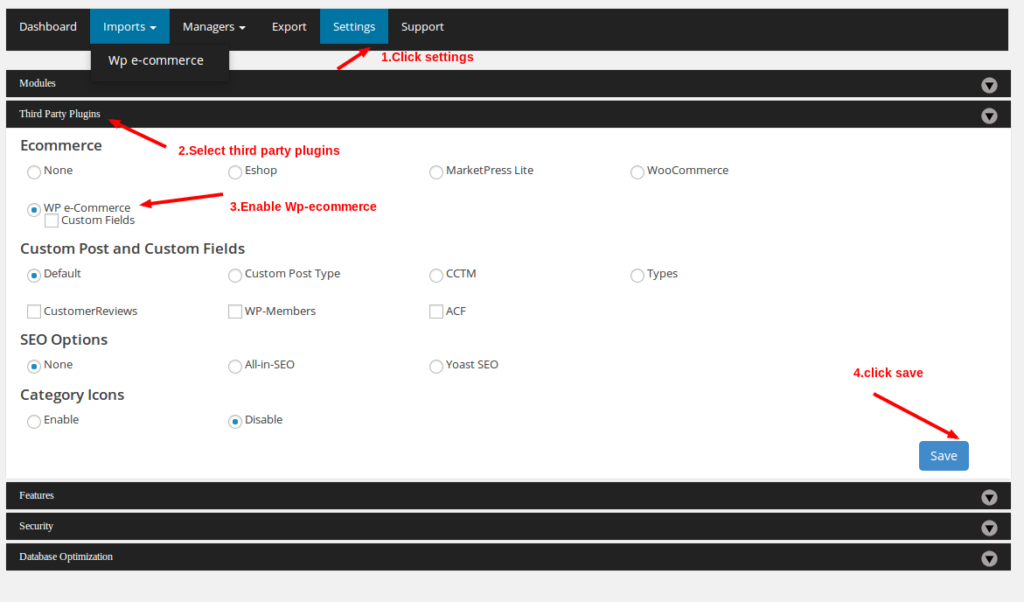
Cara mengunggah file CSV
Anda dapat mengunggah file csv langsung dari komputer Anda menggunakan cara paling sederhana ini. Cukup klik tombol "Browse" dan dari komputer Anda, pilih file csv.
Dari FTP
Anda juga dapat memberikan detail yang diperlukan untuk mengunggah file langsung dari server FTP Anda. Berikan data host FTP, port, nama pengguna, kata sandi, dan URL file. Kemudian, klik tombol "Unduh" untuk mengimpor file tertentu.
Dari URL
Di sini Anda dapat mengunggah file dengan menentukan URL file. Setelah itu klik tombol “Unduh”.
Dari yang sudah di upload
Pergi ke jalur dan pilih file, jika Anda ingin menggunakan file yang sudah diunggah.
Setelah mengunggah file csv dengan salah satu metode, pilih pembatas. Mungkin ,(koma) atau ;(titik koma). Untuk contoh file csv kami, pembatasnya adalah ;(titik koma). Pembatas default adalah ,(koma). Klik tombol “Next” untuk menyelesaikan proses upload.
Bagaimana cara melakukan pemetaan?
Di "Konfigurasi Pemetaan", pilih status kiriman dari menu tarik-turun. Kemudian lakukan pemetaan dengan semua atribut bidang. Semua bidang wordpress dipilih dari drop down dalam konfigurasi pemetaan. Setiap bidang disebutkan dalam tag bidang yang ramah pengguna. Tag bidang cukup jelas dan mudah dipahami bahkan untuk pengguna baru. Semua bidang lainnya adalah opsional yang disetel ke default seperti di wordpress. Misalnya dalam file csv, jika nama header adalah post_title, pilih atribut sebagai post_title di bidang wordpress.
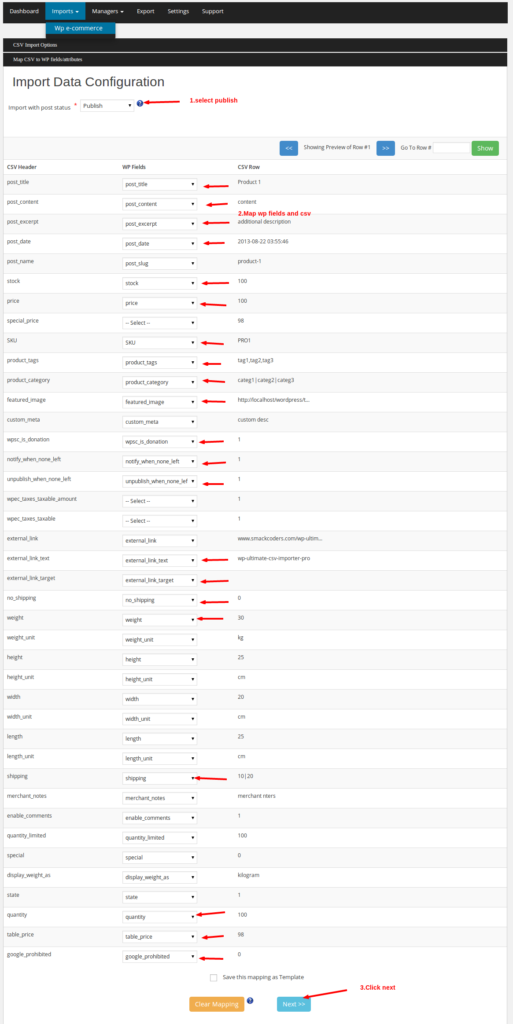
Fitur pemetaan otomatis lanjutan
Fitur pemetaan otomatis mengganti header CSV dengan header peta otomatis yang relevan dan menyimpannya untuk digunakan sebagai file csv template. Plugin Importir CSV Ultimate Wordpress dapat mengidentifikasi header ini dan secara otomatis memetakan bidang Anda dengan bidang wordpress yang relevan.
- Setelah melakukan pemetaan, klik tombol “Next”
- Jika Anda ingin menghapus duplikat konten dan judul posting, aktifkan kotak centang yang sesuai
- Berikan jumlah impor per catatan server. Contoh: 1, 2, dst.
- Jika 2, itu mengimpor catatan dua kali.
- Menyediakan sejumlah catatan tertentu untuk diimpor dari file Anda. Contoh: 3, 1-5, dll. Jika 3, itu mengimpor catatan ketiga dari file Anda. Jika 1-5, itu mengimpor lima catatan pertama dari file Anda.
- Klik tombol “Impor Sekarang” untuk mengimpor catatan dari file CSV Anda
Sekarang buka menu "Produk" di panel WP-Admin untuk melihat produk yang diimpor dari file csv
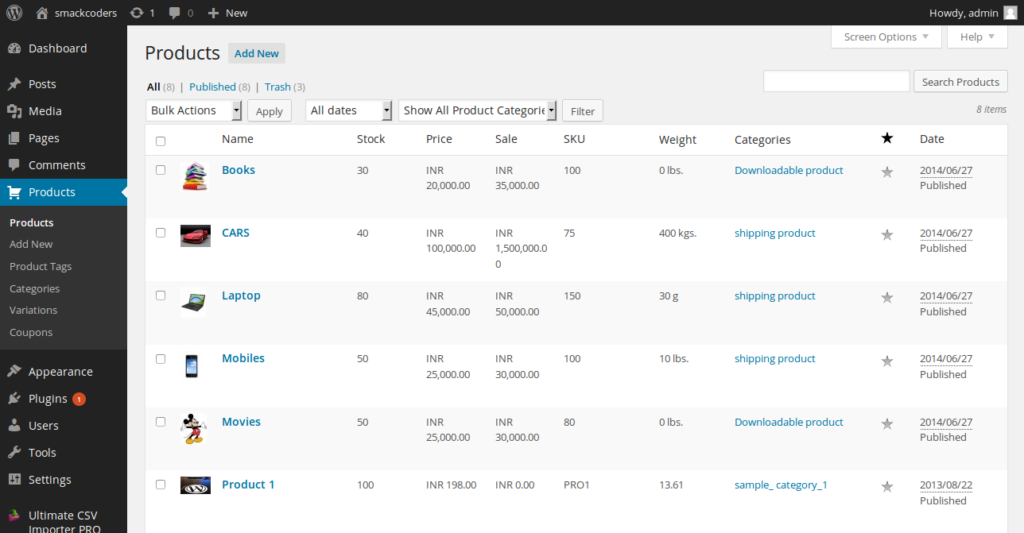
file csv yang kami unggah dipetakan dengan atribut bidang wordpress dan produk dibuat berdasarkan catatan dalam file csv Anda.
